前言
项目使用了高德地图进行开发,记录一下demo和使用中遇到的一些问题。想使用百度地图可以查看另一篇文章Vue+百度地图api
一、准备工作
1.申请应用
首先去官网申请密钥高德控制台
2.引入
在public index.html引入,注意密钥的设置一定要在地图之前,本文基于2.0版本。
<script>
window._AMapSecurityConfig = {
securityJsCode: '您申请的安全密钥',
}
</script>
<script src="https://webapi.amap.com/maps?v=2.0&key=您申请的key值"></script>
config.js配置文件中
externals: {
"AMap": "AMap"
},
3.创建地图
创建一个div当作容器,然后写一个初始化的方法即可
<template>
<div class="map" id="map-center" ref="map-center"></div>
</template>
<script>
import AMap from "AMap";
export default {
name: "map-center",
data() {
return {
map: null,
};
},
mounted() {
this.initMap();
},
methods: {
initMap() {
this.map = new AMap.Map("map-center", {
// 3D或2D
viewMode: "2D",
resizeEnable: true, //自适应大小
zoom: 12, //设置地图显示的缩放级别
center: [104.066301, 30.572961], //设置地图中心点坐标
});
},
},
};
</script>
<style scoped>
.map {
height: 800px;
width: 100%;
}
</style>
以下所有案例都是以上述代码为基础

二、使用高德地图
1.覆盖物
(1) 点标记
最简单的使用
<script>
export default {
data() {
return {
map: null,
marker: null,
}
},
methods: {
// 添加点标记
addMarker() {
this.marker = new AMap.Marker({
position: [104.066301, 30.572961], // 坐标
});
this.map.add(this.marker);
},
//删除点标记
delMarker() {
this.map.remove(this.marker);
},
},
}
</script>

也可以自定义点的图标样式
addMarker() {
// 创建 AMap.Icon 实例:
let icon = new AMap.Icon({
size: new AMap.Size(50, 50), // 图标尺寸
image: "http://a.amap.com/jsapi_demos/static/demo-center/icons/poi-marker-default.png", // Icon的图像
imageOffset: new AMap.Pixel(0, 0), // 图像相对展示区域的偏移量,适于雪碧图等
imageSize: new AMap.Size(0, 0), // 根据所设置的大小拉伸或压缩图片
});
// 将 Icon 实例添加到 marker 上:
this.marker = new AMap.Marker({
position: new AMap.LngLat(104.066301, 30.572961),
offset: new AMap.Pixel(-10, -10),
icon: icon, // 添加 Icon 实例
title: "这是一个点",
zoom: 13,
});
this.map.add(this.marker);
},

(2) 海量点标记
如果要展示的点位过多,地图上渲染会很慢,这时候使用点聚合可以很好解决问题。
首先要引入MarkerCluster,两种方式
直接在引入地图的js链接后面跟上参数,就可以直接使用。注:所有的插件都可以用这两种方式引入
<script src="https://webapi.amap.com/maps?v=2.0&key=您申请的key值&plugin=AMap.MarkerCluster"></script>
或者
this.map.plugin(["AMap.MarkerCluster"], () => {
// 业务代码
})
<script>
export default {
data() {
return {
map: null,
markerCluster : null,
}
},
methods: {
addMarkerCluster() {
/**
* 【经纬度】lnglat 为必填字段;
* 【权重】weight 为可选字段,聚合时以权重高的点为中心进行聚合
* 也可以自定义一些数据,如id
*/
let points = [
{
weight: 8,
lnglat: [104.062374, 30.578265],
id: 1,
},
{
weight: 1,
lnglat: [104.064091, 30.577157],
id: 2,
},
{
weight: 1,
lnglat: [104.063919, 30.575679],
id: 3,
},
{
weight: 1,
lnglat: [104.062889, 30.574866],
id: 4,
},
{
weight: 1,
lnglat: [104.063748, 30.576418],
id: 5,
},
{
weight: 1,
lnglat: [104.065292, 30.576639],
id: 6,
},
{
weight: 1,
lnglat: [104.063404, 30.575901],
id: 7,
},
{
weight: 1,
lnglat: [104.062546, 30.576085],
id: 8,
},
{
weight: 1,
lnglat: [104.06349, 30.577489],
id: 9,
},
];
this.map.plugin(["AMap.MarkerCluster"], () => {
this.markerCluster = new AMap.MarkerCluster(this.map, points, {
// 聚合网格像素大小
gridSize: 50,
});
// 绑定点击事件
this.markerCluster.on("click", (res) => {
// 点击聚合点的时候也会触发事件,所以为了确保点击的是某一个点,做了判断
if (res.cluster.m.length === 1) {
console.log(res.cluster.m[0].id);
}
});
});
},
// 删除点聚合
delMarkerCluster() {
// 两个方法可以删除,选择一种即可
// 相当于把点聚合的坐标集给清空
this.markerCluster.setData(null);
// 相当于把地图上展示的点聚合清除
this.markerCluster.setMap(null);
this.markerCluster= null;
},
},
}
</script>
(3) 轨迹回放
<script>
export default {
data() {
return {
map: null,
// 轨迹数据
lineArr: [
[104.054573, 30.582289],
[104.057577, 30.582326],
[104.06013, 30.582381],
[104.0641, 30.582455],
[104.06425, 30.580386],
[104.064207, 30.575602],
[104.059959, 30.575343],
[104.054744, 30.575251],
]
}
},
methods: {
// 添加轨迹
addTrack() {
// 用折线绘制轨迹
this.polyline = new AMap.Polyline({
map: this.map,
path: this.lineArr,
// 添加dirImg可以自定义路线的箭头,支持Image和Canvas
showDir: true,
dirImg:'https://a.amap.com/jsapi_demos/static/images/mass0.png',
strokeColor: "#28F", //线颜色
strokeOpacity: 1, //线透明度
strokeWeight: 6, //线宽
strokeStyle: "solid" //线样式
});
// 创建了一个车辆的点用于运动
this.startMarker = new AMap.Marker({
map: this.map,
size: new AMap.Size(50, 52),
// 第一个点为起点
position: this.lineArr[0],
icon: "https://a.amap.com/jsapi_demos/static/demo-center-v2/car.png",
offset: new AMap.Pixel(-35, -20),
});
},
// 删除轨迹
delTrack() {
// 起点删除
if (this.startMarker) {
this.startMarker.remove();
this.startMarker = null;
}
// 折线删除
if (this.polyline) {
this.polyline.setMap(null);
this.polyline = null;
}
// 走过的折线删除
if (this.passedPolyline) {
this.passedPolyline.setMap(null);
this.passedPolyline = null;
}
},
// 开始运动
startAnimation() {
// 加载插件MoveAnimation
AMap.plugin("AMap.MoveAnimation", () => {
// 运动过的轨迹样式
this.passedPolyline = new AMap.Polyline({
map: this.map,
strokeColor: "#AF5", //线颜色
strokeWeight: 6, //线宽
});
// 绑定运动事件
this.startMarker.on("moving", (e) => {
this.passedPolyline.setPath(e.passedPath);
this.map.setCenter(e.target.getPosition(), true);
});
// 开始运动
this.startMarker.moveAlong(this.lineArr, {
// 每段动画持续时长, 单位:ms
duration: 500,
// 覆盖物是否沿路径旋转
autoRotation: true,
});
});
},
// 暂停运动
pauseAnimation() {
this.startMarker.pauseMove();
},
// 继续运动
resumeAnimation() {
this.startMarker.resumeMove();
},
// 停止运动
stopAnimation() {
this.startMarker.stopMove();
},
},
}
</script>
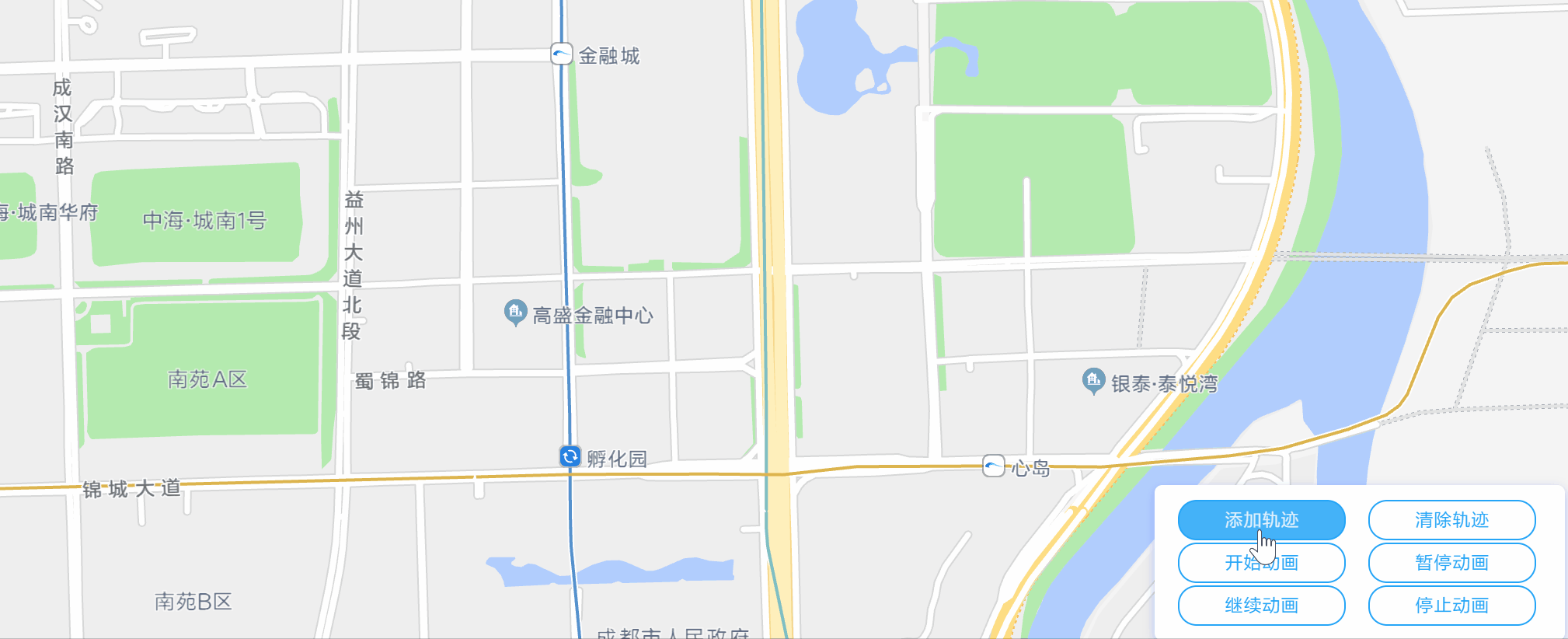
2.矢量图形
(1) 多边形
可以使用这个来当作网格
<script>
export default {
data() {
return {
map: null,
polygon: null
}
},
methods: {
// 添加多边形
addPolygon() {
// 使用一些坐标假数据,一般是从后端获取,这里添加了两个多边形
let data = [
[
[
[104.060169, 30.571391],
[104.065534, 30.571483],
[104.06592, 30.56607],
[104.060384, 30.566162],
],
],
[
[
[104.065987, 30.569562],
[104.067682, 30.569571],
[104.067489, 30.569007],
[104.067714, 30.568305],
[104.066126, 30.568305],
],
],
];
// 创建实例,用一个全局变量接收,方便调用其他方法
this.polygon = new AMap.Polygon({
// 坐标集
path: data,
// 多边形填充颜色,使用16进制颜色代码赋值
fillColor: "#ccebc5",
// 轮廓线透明度,取值范围 [0,1] ,0表示完全透明,1表示不透明
strokeOpacity: 1,
// 多边形填充透明度,取值范围 [0,1] ,0表示完全透明,1表示不透明
fillOpacity: 0.5,
// 线条颜色,使用16进制颜色代码赋值
strokeColor: "#2b8cbe",
// 轮廓线宽度
strokeWeight: 1,
// 轮廓线样式,实线:solid,虚线:dashed
strokeStyle: "solid",
// 虚线和间隙的样式,此属性在strokeStyle 为dashed 时有效
strokeDasharray: [5, 5],
// 鼠标悬停的样式
cursor: "pointer",
});
// 绑定鼠标移上事件
this.polygon.on("mouseover", () => {
this.polygon.setOptions({
fillOpacity: 0.7,
fillColor: "#7bccc4",
});
});
// 绑定鼠标移出事件
this.polygon.on("mouseout", () => {
this.polygon.setOptions({
fillOpacity: 0.5,
fillColor: "#ccebc5",
});
});
// 把多边形放入地图上
this.map.add(this.polygon);
},
// 隐藏
hidePolygon() {
this.polygon.hide();
},
// 显示
showPolygon() {
this.polygon.show();
},
// 销毁
destroyPolygon() {
this.polygon.destroy();
}
},
}
</script>
效果

3.图层
(1) 热力图
使用插件AMap.HeatMap
<script>
export default {
data() {
return {
map: null,
heatmap: null,
}
},
methods: {
// 添加热力图
addHeatmap() {
this.map.plugin(["AMap.HeatMap"], () => {
// 初始化heatmap对象
this.heatmap = new AMap.HeatMap(this.map, {
// 热力图中单个点的半径
radius: 25,
// 热力图的透明度,取值范围[0,1],0表示完全透明,1表示不透明
opacity: [0, 0.8],
// 热力图的渐变区间, 其中 key 表示插值的位置, 0-1,value 为颜色值
gradient: {
0.5: "blue",
0.65: "rgb(117,211,248)",
0.7: "rgb(0, 255, 0)",
0.9: "#ffea00",
1.0: "red",
},
});
});
// lng经度,lat纬度,count权重
let heatmapData = [
{
lng: 104.066301,
lat: 30.572961,
count: 12,
},
{
lng: 104.066301,
lat: 30.573113,
count: 10,
},
{
lng: 104.065437,
lat: 30.574296,
count: 9,
},
{
lng: 104.067776,
lat: 30.572153,
count: 5,
},
{
lng: 104.067261,
lat: 30.57509,
count: 11,
},
{
lng: 104.061704,
lat: 30.57424,
count: 8,
},
{
lng: 104.066017,
lat: 30.571321,
count: 15,
},
];
// 设置数据
this.heatmap.setDataSet({
// 坐标数据集
data: heatmapData,
// 权重最大值,不填则取数据集count最大值
max: 20,
});
},
// 删除
delHeatmap() {
this.heatmap.setMap(null);
},
// 显示
showHeatmap() {
this.heatmap.show();
},
// 隐藏
hideHeatmap() {
this.heatmap.hide();
},
},
}
</script>
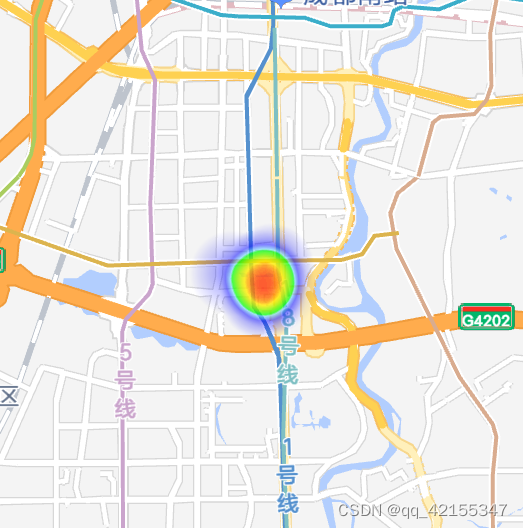
(2) Canvas图层
<script>
export default {
data() {
return {
context: null,
canvasLayer: null,
radious: 0,
}
},
methods: {
addCanvas() {
/*
* 添加Canvas图层
*/
let canvas = document.createElement("canvas");
canvas.width = canvas.height = 200;
this.canvasLayer = new AMap.CanvasLayer({
canvas: canvas,
bounds: new AMap.Bounds(
[104.07368741587149, 30.579319946772618],
[104.05891555268354, 30.566601636273084]
),
zooms: [3, 18],
});
this.canvasLayer.setMap(this.map);
let context = canvas.getContext("2d");
context.fillStyle = "rgb(0,100,255)";
context.strokeStyle = "white";
context.globalAlpha = 1;
context.lineWidth = 2;
this.context = context;
this.draw();
},
draw() {
let context = this.context;
context.clearRect(0, 0, 200, 200);
context.globalAlpha = (context.globalAlpha - 0.01 + 1) % 1;
this.radious = (this.radious + 1) % 100;
context.beginPath();
context.arc(100, 100, this.radious, 0, 2 * Math.PI);
context.fill();
context.stroke();
// 使用3D地图时需要调用
// this.CanvasLayer.reFresh();
AMap.Util.requestAnimFrame(this.draw);
},
},
}
</script>
虽然实现了,但是速度异常的慢,这里留个坑,以后解决

4.坐标转换
有三种类型,gps,baidu,mapbar
var gps = [116.3, 39.9];
AMap.convertFrom(gps, type, (status, result) => {
if (result.info === 'ok') {
var lnglats = result.locations;
}
});